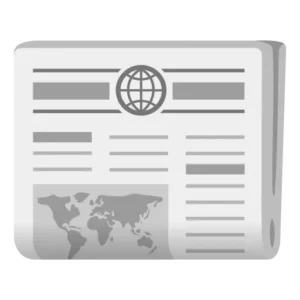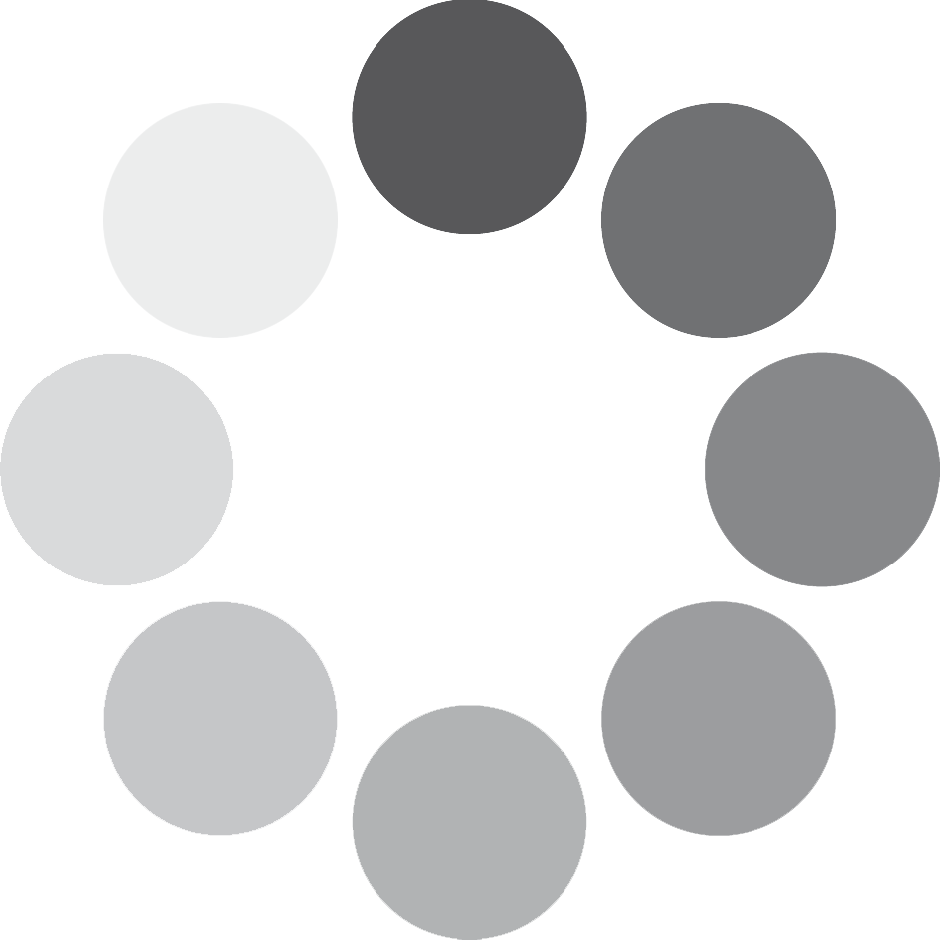Cómo conectar tu Ledger con la wallet oficial de Polkadot (Polkadot.js)
Para conectar nuestro Ledger con la wallet oficial de Polkadot.js, seguimos estos pasos:
1️⃣ Descargar la extensión de Polkadot.js
🔹 Entramos a polkadot.js.org (el enlace estará en la descripción del video).
🔹 Hacemos clic en «Extensión».
🔹 Descargamos la extensión para Chrome.
🔹 Agregamos la extensión a Chrome.
✅ Ya se ha agregado la extensión correctamente.
2️⃣ Fijar la extensión en el navegador
🔹 Vamos al icono del rompecabezas en Chrome.
🔹 Buscamos Polkadot.js.
🔹 Hacemos clic en el pin para fijarlo.
🔹 Lo movemos a la posición deseada (en mi caso, después de Phantom).
🔹 Abrimos la extensión y le damos en «Continuar».
✅ ¡Listo! La extensión está configurada.
3️⃣ Conectar Ledger a Polkadot.js
🔹 Desbloqueamos nuestro Ledger.
🔹 Abrimos la aplicación de Polkadot en el Ledger.
🔹 En la extensión de Polkadot.js, hacemos clic en el botón «+».
🔹 Seleccionamos «Conectar Ledger».
🔹 Elegimos la red de Polkadot.
🔹 Conectamos el Nano X.
✅ El Ledger ha sido detectado correctamente.
4️⃣ Asignar un nombre a la cuenta
🔹 Nos pedirá que asignemos un nombre corto a la cuenta.
🔹 En mi caso, pondré «Polkadot Donaciones».
🔹 Hacemos clic en «Importar cuenta».
✅ La cuenta de Ledger ya está vinculada con Polkadot.js.
5️⃣ Verificar la conexión con la web de Polkadot.js
🔹 Regresamos a polkadot.js.org.
🔹 Abrimos la aplicación de Polkadot.js.
🔹 Nos pedirá permiso para conectar la billetera con la aplicación.
🔹 Damos permiso para la conexión.
🔹 Vamos a la pestaña «Cuentas».
🔹 Verificamos que la cuenta está sincronizada y que los fondos son los mismos en ambas interfaces.
✅ ¡Listo! Ahora la cuenta del Ledger está vinculada y podemos administrar nuestros fondos de manera segura.
📌 Si quieres ver cómo creé la cuenta directamente en el Ledger, te dejo el video aquí arriba a la derecha.
🔹 De esta forma hemos vinculado nuestro Ledger con la wallet oficial de Polkadot.js. 🚀